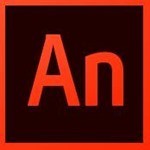
Animate
- 版本:v21.0.7
- 類別:媒體圖像
- 大小:2.07GB
- 時間:2021-06-30 10:17:16
內容介紹
要說動畫製作軟件,大家可能最先想到的就是Animate軟件了吧,它是Adobe FlashProfessional升級改名而來,是一款功能強大的專業動畫創作工具,它支持HTML5播放器,允許用戶編輯時間軸,在動畫中創作深度感,增強攝像頭,為您的圖層深度進行修改,Animate也非常適合網頁開發製作,它支持圖像、音視頻和動畫創作,各種動畫格式都能在軟件中打開編輯,感興趣的夥伴們可以來pc軟件園下載!
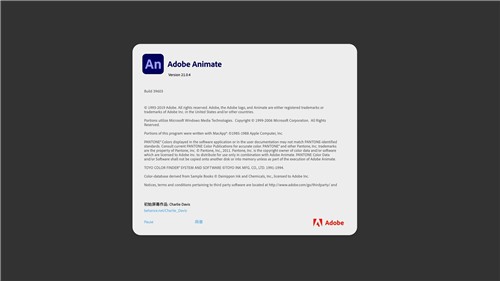
Animate軟件優勢:
整合式虛擬攝影機
Animate使用內建虛擬攝影機 (V-Cam) 平移和縮放動畫,就像您平常操作視訊攝影機一樣。虛擬攝影機還能讓您加入色調和濾鏡。
2.可重複使用的組件
現在您可快速又輕鬆地在 HTML5 Canvas 文件中,加入和重複使用視頻播放器、按鈕及轉盤等通用組件。
3. 矢量刷改進
Animate建立和共用自訂筆刷、將圖樣筆刷轉換為標準筆刷,以及透過提升的壓力與傾斜感應能力展現更豐富的效果。
4.透過CC Libraries 進行協作
同時與多位團隊成員協作進行動畫製作。透過 CC Libraries 共用、修改和重複使用整個動畫、剪輯或符號,並直接將動畫置入 InDesign 和 Adobe Muse 中。
5.支持全球JavaScript和第三方JavaScript庫
獲得使用適用於動畫中所有幀的JavaScript代碼所需的靈活性。此外,現在您可以使用動畫UI中的最新JavaScript庫進行動畫處理。
Animate新功能介紹:
一、資源麵板
1、經過改版的資源麵板可讓您在新的默認選項卡和自定義選項卡中查找、整理和管理資源。
2、默認選項卡附帶動畫、靜態和聲音剪輯部分下的預加載資源集。您可以通過合並各種資源來快速創建超酷的動畫。您還可以在 默認選項卡中下載更多資源 。
3、您保存或導出的所有可重複使用的組件均可在自定義選項卡中找到。導入的資源被分類為動畫或靜態資源。
4、您可以在Animate默認和自定義選項卡中篩選、搜索、重命名和刪除資源。
5、您還可以保存場景、元件和位圖或導出為資源。資源以對象、Rig 或已 Rig 處理對象的形式進行保存。
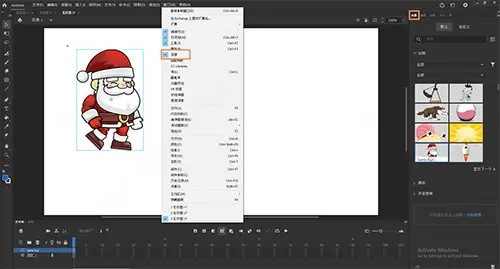
二、社交分享
除了 Twitter 之外,還可以使用社交分享選項在 Animate 內將動畫發布到您的 YouTube 頻道。添加標題、描述、標簽,然後單擊“分享”以生成並上傳視頻到 YouTube 上。
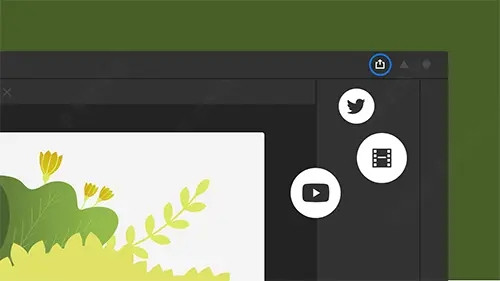
三、快速發布
使用新的“快速發布”選項將動畫發布到視頻、動態 GIF 或 HTML5 canvas 格式。“快速發布”使用在“文件>導出”(視頻和動態GIF)或“文件>發布設置”(HTML canvas 文件)中定義的設置。
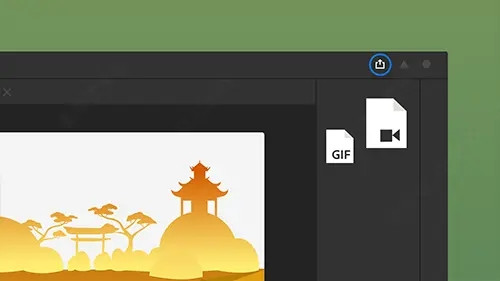
四、時間軸和符號增強
1、自定義時間軸工具:使用“自定義時間軸工具”選項在時間軸麵板中添加或刪除選項。在漢堡菜單中,選擇“自定義時間軸工具”以個性化您的時間軸。
2、將圖層轉化為元件:隻需單擊兩次,即可將時間軸中的圖層轉換為符號。選擇圖層,然後右鍵單擊以選擇“將圖層轉化為元件”選項。您還可以相應地指定元件類型和套準點。
3、Animate將元件分離到圖層:這個新選項可讓您斷開舞台上的任何符號實例及其圖層結構。
4、為圖形元件反轉播放和循環支持:現在,在循環中反向播放圖形符號。同樣, 您也可以反向播放圖形元件。 您可以指定這兩個選項的起始幀。
5、複製粘貼補間設置:利用這個新補間選項重複使用補間設置。使用“屬性”麵板的“框架”選項卡複製、粘貼或重置補間設置。
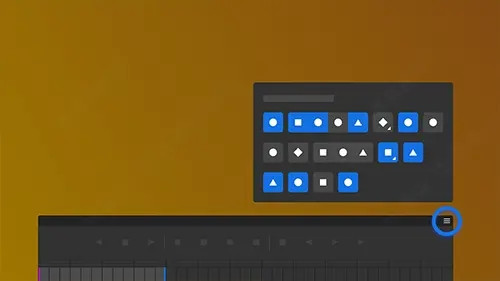
五、高級 Rig(測試版)
1、Rig 功能允許您快速連接角色的各種身體部位。此功能有助於控製每個身體部位相對彼此的運動。您可以將 Rig 從“資源”麵板拖放到舞台上的兼容角色上。
2、使用新的 ” Rig 映射 ” 麵板,可手動將 Rig 與角色的相應部分進行映射。 映射後,單擊“應用骨架”以應用 Rig 及其運動(如果存在)。
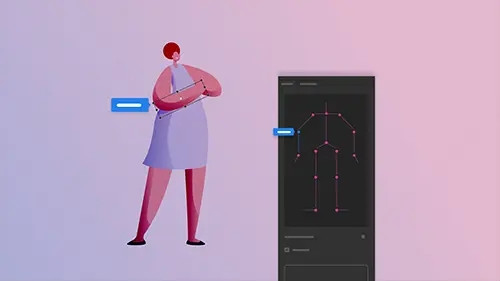
六、其他增強功能
1、Windows Ink 支持:使用改進的 Windows ink 平板模式,在 Surface Pro 和其他繪圖平板電腦中體驗自然的繪製描邊和壓力靈敏度。
2、骨骼工具增強功能:現在,通過添加約束來控製對象在葉節點末尾的運動。使用“屬性”麵板的“對象”選項卡來應用約束。此外,您還可以將骨架範圍拆分為多個範圍,或者在角色具有相同數量的節點時聯接骨架範圍。
Animate安裝說明:
1、將本站提供的Animate文件下載解壓,得到安裝包,直接點擊setup.exe
2、開始進入到安裝頁麵,安裝位置與語言選擇默認即可
3、點擊繼續即可進入到安裝中,安裝過程需要幾分鍾,耐心等待
4、在安裝Animate過程中如果彈出安全提示請選擇允許,否則將安裝失敗
5、彈出以下提示即為安裝成功
6、直接點擊運行桌麵的快捷方式或者是在程序頁麵下即可進入到軟件中
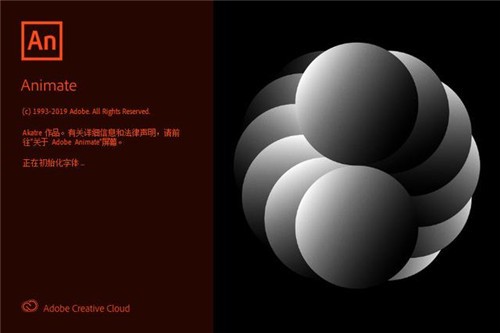
Animate配置要求:
1、處理器
Intel Pentium 4、Intel Centrino、Intel Xeon、Intel Core Duo(或兼容)處理器(2GHz或更快的處理器)
2、操作係統
Windows 10 1903版、1909版、2004版及更高版本。
3、RAM
2GB RAM(建議8GB)
4、硬盤空間
4GB可用硬盤空間用於安裝;安裝過程中需要更多的可用空間(無法安裝在可移動閃存設備上)
5、顯示器分辨率
1024x900顯示屏(建議1280x1024)
6、GPU
OpenGL版本3.3或更高版本(建議使用功能級別12_0的DirectX 12)
Animate常用快捷鍵:
1、文件
導入圖像/聲音/等:Ctrl+R
導出影視:Ctrl+Shift+Alt+R
打開為庫:Ctrl+Shift+Q
2、視圖
以100%尺寸查看影片:Ctrl+1
顯示幀:Ctrl+2
顯示全部:Ctrl+3
3、窗口
顯示/隱藏庫:Ctrl+L
注釋選區:Ctrl+M
在編輯影片和編輯元件模式之間切換:Ctrl+E
顯示/隱藏時間軸:Ctrl+Alt+E
4、編輯和修改
編組:Ctrl+G
取消編組:Ctrl+Shift+G
分離:Ctrl+B
就地粘貼:Ctrl+Shift+V
複製:Ctrl+D
全部選定:Ctrl+A
全部取消全選:Ctrl+Shift+A
導入庫:Ctrl+Shift+O
對齊窗口:Ctrl+K
儲存為:Ctrl+Shift+S
縮放和旋轉:Ctrl+Alt+A
移除變形:Ctrl+Shift+Z
前進:Ctrl+↑
後退:Ctrl+↓
置於頂層:Ctrl+Shift+↑
至於底層:Ctrl+Shift+↓
顯示或隱藏變換麵板:Ctrl+T
縮小字母間距(字距微調):Ctrl+Alt+←
擴大字符間距(字距微調):Ctrl+Alt+→
5、Adobe Animate其他操作
取消所選對象的旋轉或縮放:Ctrl+Shift+Z
將選區向左旋轉90度:Ctrl+Shift+7
使用數值縮放和/或旋轉所選內容:Ctrl+Alt+S
自動設置編輯器代碼格式:Ctrl+Shift+F
顯示隱藏字符:Ctrl+Shift+8
取消突出顯示所選項目:Ctrl+Shift+E
顯示或隱藏標尺:Ctrl+Shift+Alt+R
顯示幀腳本導航器:Ctrl+Shift+Alt+[
顯示或隱藏補間形狀提示:Ctrl+Shift+Alt+|
顯示繪畫中的較小區域(包含較多的細節):Ctrl+=
顯示繪畫中的較大區域(包含較少的細節):Ctrl+-
顯示或隱藏對齊麵板:Ctrl+K
顯示或隱藏”顏色”麵板:Ctrl+Shift+F9
顯示或隱藏編譯器錯誤"麵板:Alt+F2
在最前端模擬中打開一個新窗口,它是活動窗口的副本:Ctrl+Alt+K
顯示或隱藏曆史記錄麵板:Ctrl+F10
顯示或隱藏信息"麵板:Ctrl+|
為該文檔顯示或隱藏庫”麵板:Ctrl+L
顯示或隱藏屬性檢查器:Ctrl+F3
顯示或更改當前影片中的場景列表:Shift+F2
從色板中選擇顏色並管理色板:Ctrl+F9
顯示或隱藏動畫時間軸和圖層控件:Ctrl+Alt+T
顯示或隱藏繪畫工具欄:Ctrl+F2
將繪圖紙外觀標記在兩個方向增加相等的大小:Ctrl+向右/左拖動
將整個繪圖紙外觀標記分別向右/左移動:Shift+向右/左拖動
相關下載
手遊排行榜
- 最新排行
- 最熱排行
- 評分最高
-
角色扮演 大小:1.9GB
-
休閑益智 大小:876.69MB
-
休閑益智 大小:36.03MB
-
角色扮演 大小:1.92GB
-
角色扮演 大小:2390MB
-
動作冒險 大小:1.67GB
-
角色扮演 大小:1.88GB
-
角色扮演 大小:20.22MB





























